Miután telepítette az iOS 12-et, egy új Apple-alkalmazást fog látni, amelyet az Measure nevűnek hívnak. Ez az alkalmazás a kibővített valóságot használja mérőszalagként vagy vonalzóként, a telefon körülvevő objektumok mérésére.
Tehát a következő alkalommal, amikor a kávézó asztalának durva mérésére van szüksége, ahelyett, hogy 10 percig megragadná a mérőszalagot kereső fiókokat, fogja meg a telefont.

Egyenes vonalak

Minden alkalommal, amikor megnyitja az alkalmazást, meg fogja kérni, hogy mozgassa a telefont, hogy elemezhesse a mérni kívánt területet. Tartsa a telefont úgy, hogy a fényképezőgép az objektumra mutatjon, amelyet meg akar mérni, és mozgassa a telefont, amíg fehér kört nem lát a közepén.
Sorolja fel a fehér pontot a mérni kívánt elem sarkával, majd nyomja meg a fehér gombot a + jelzéssel a közepén. Meg fogod találni, hogy gyakran, amikor az alkalmazás egy objektumot azonosított, a pont egy "sarokba" kerül, ahogy közeledik hozzá.
Az intézkedés gomb lenyomása után lassan mozduljon el a mérés befejezéséhez. Miután ott van, nyomja meg újra az intézkedés gombot. Ha elrontja, van egy visszavonási gomb a képernyő tetején, valamint egy Clear gomb.
Folytassa a másik oldal mérését, ismét a fehér pontot, majd nyomja meg a mérőgombot. Ezt a folyamatot annyiszor ismételheti, amennyit csak akar.
Érintse meg az alsó jobb oldali exponáló gombot, ha fotót szeretne készíteni a mérésről.
Alapterületét

Nem találtam meg a helyes feltételeket, hogy az objektum négy sarkát felismerjék, és sárga színnel kiemeljem (lásd fent), de amikor ez megtörténik, elég jó.
Ha ez megtörténik, egy egyszerű gombnyomás a mérőgombon azonnal kiszámítja az egyes szegmensek hosszát, valamint a közepén megjelenő négyzetes felvételeket.
Ha az alkalmazás nem ismeri fel az objektum teljes körét, mégis használhatja azt négyzetméteres becslésekhez. Csak mérjük meg az objektum mindkét oldalát, majd hagyjuk, hogy az alkalmazás mágiát csináljon.
A mérés beállítása

Ha valamit mérsz, és nem kaptad meg a kezdőpontot vagy a végpontot a helyszínen, ne kezdd az egészet. Ehelyett csak ujjával húzza a pontot a megfelelő helyre.
Figyelmeztetések és tippek

Ne feledje, hogy az Intézkedés alkalmazás semmiképpen sem elég pontos ahhoz, hogy egy darab fadarabot vagy fontos méretű döntéseket hozzon létre. Ez inkább egy eszköz ahhoz, hogy meglehetősen pontos képet kapjunk arról, hogy milyen nagy vagy kicsi.
A tesztelés során azt találtam, hogy az alkalmazás a mérés néhány hüvelykétől távolabb van, és egy egyenletesebb fél hüvelykes távolságra. Minél közelebb találtam a telefont a kezdő- és végpontokhoz, annál pontosabb lett az alkalmazás.
Megpróbáltam mérni, hogy mennyire széles az irodám ajtaja, vagyis körülbelül 5 méterre álltam el attól, és megmérettem a pontjaimat. Az alkalmazás 32, 5 hüvelykes, egy 36 cm széles ajtóhoz jött. Tehát körülbelül egy lábra mentem az ajtótól, és újra megmérettem, és ez az eredmény 35, 5 hüvelyk volt. Rendben vagyok vele. (Az Imperial vagy a Metric között alapértelmezettként válthat az iOS beállítások alkalmazás megnyitásával és az intézkedés megtalálásával.)
Másolja a mérést a címkén lévő csap segítségével, majd a másolás a felugró ablakban.
Ó, van egy szint is

Mielőtt elfelejteném, van egy szint az új intézkedés alkalmazásban. Ugyanez a szint, amely az elmúlt években jelen volt a Compass alkalmazásban.
Váltson a szintre a képernyő alján lévő Szint lap kiválasztásával, majd helyezze a telefont a kívánt szintre. Miután a két kör sorba állt, és a középen 0 olvasható, a felület fekete-fehérről zöldre változik.

iOS 12: Minden, amit tudnod kell.
A Siri új gyorsbillentyűk szolgáltatása: Siri egyre intelligensebb, köszönhetően Önnek.







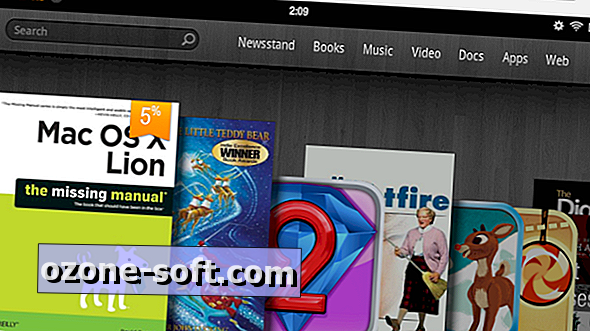





Hagyjuk Meg Véleményét